Обстановка, в которой Робот находится в настоящий момент, называется текущей (временная).
Программа, управляющая
Роботом, должна начинаться со строки использовать Робот.
При выполнении этой строки КуМир помещает исполнителя Робот в заранее определенную обстановку, которая называется стартовой.
По умолчанию стартовая обстановка такова: Робот в левом верхнем углу, стен и закрашенных клеток на поле нет.
Стартовую обстановку можно задать. Для этого используется пункт меню Робот - Редактировать стартовую обстановку. Стартовая обстановка может быть сохранена в файле с расширением .fil.
Обстановка Робота
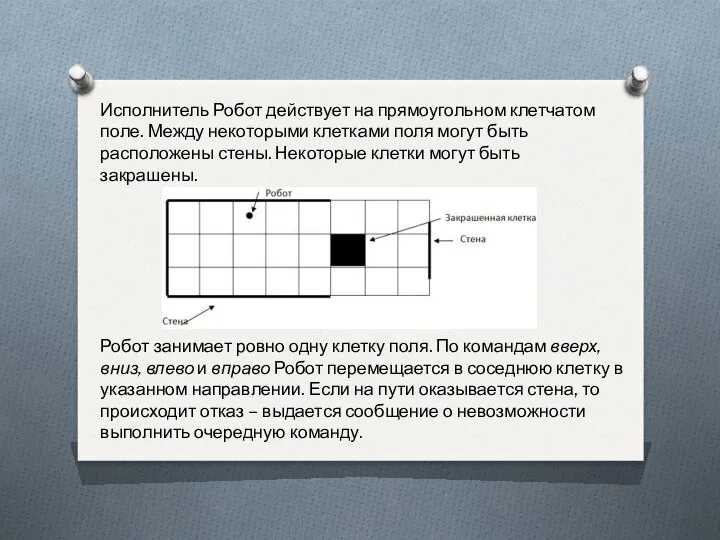
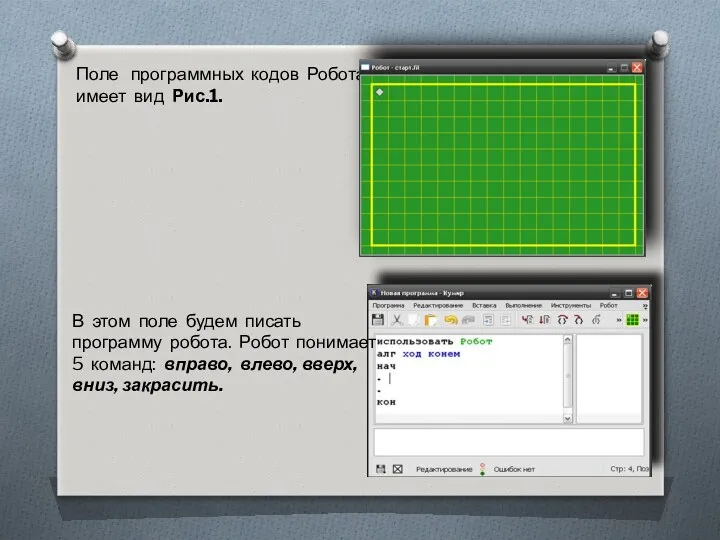
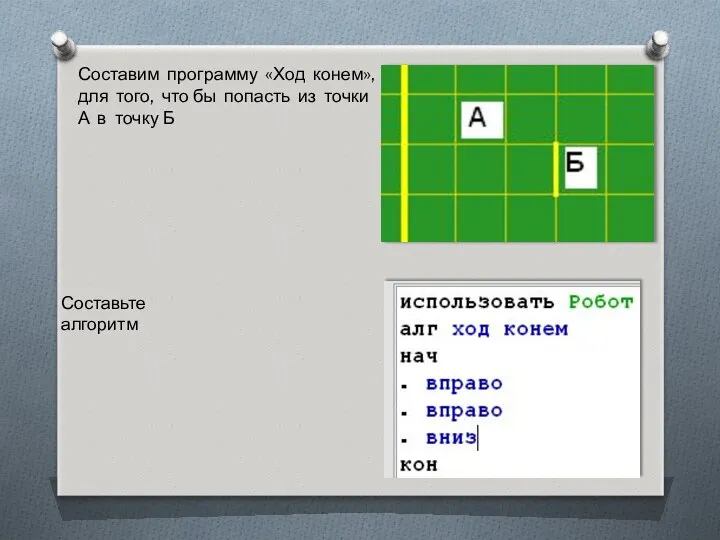
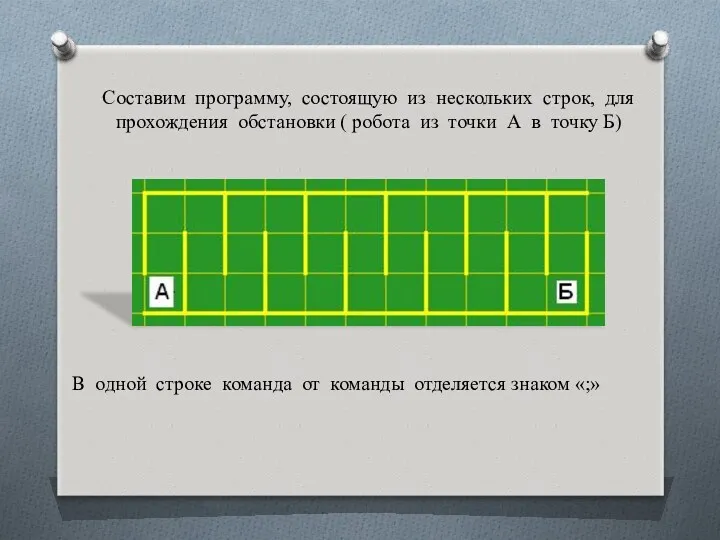



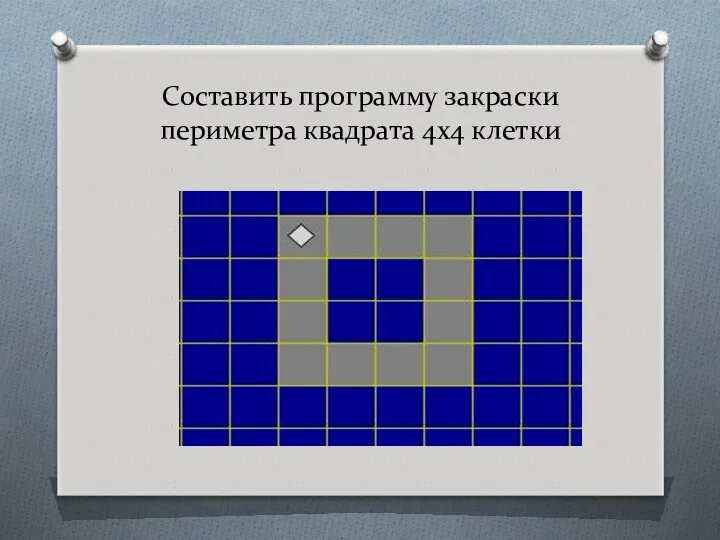
 Ақпарат фракциясы
Ақпарат фракциясы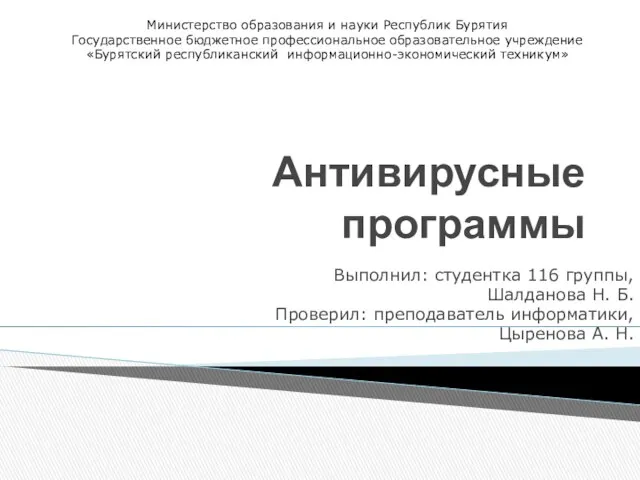 Антивирусные программы
Антивирусные программы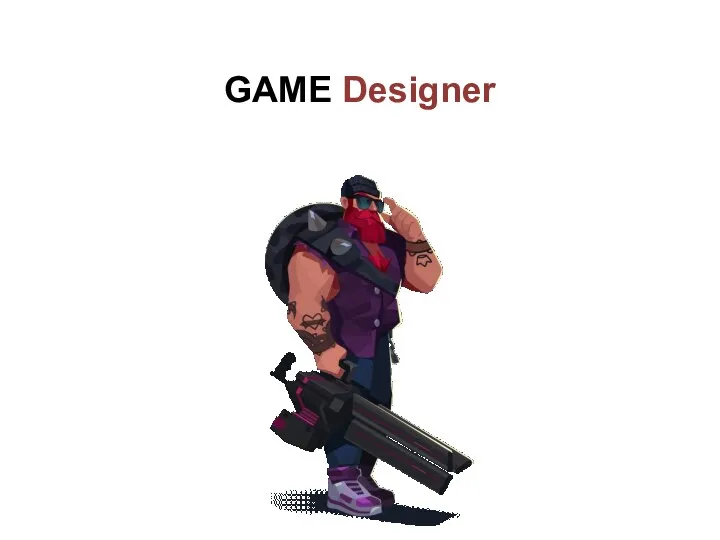 Game Designer
Game Designer Робота із бінарними файлами
Робота із бінарними файлами Использование возможностей программы Microsoft Word
Использование возможностей программы Microsoft Word Моделирование в Blender 3D
Моделирование в Blender 3D Выборка данных (SELECT)
Выборка данных (SELECT) Создание игры в Construct 3
Создание игры в Construct 3 Решение для управления парковкой
Решение для управления парковкой Основы языка HTML
Основы языка HTML Правила компьютерного набора текста
Правила компьютерного набора текста Средства создания и сопровождения сайта
Средства создания и сопровождения сайта Палитры цветов
Палитры цветов Программно-педагогические средства ( информационно-обучающие программы )
Программно-педагогические средства ( информационно-обучающие программы ) Тест по правилам техники безопасности при работе в кабинете информатики
Тест по правилам техники безопасности при работе в кабинете информатики Программирование разветвляющихся алгоритмов
Программирование разветвляющихся алгоритмов Бесплатные и условно-бесплатные способы продвижения в инстаграм
Бесплатные и условно-бесплатные способы продвижения в инстаграм Рекурсивные функции
Рекурсивные функции Этапы создания Web-сайтов
Этапы создания Web-сайтов Трежа хант. Разработка учебных интернет-ресурсов по иностранному языку
Трежа хант. Разработка учебных интернет-ресурсов по иностранному языку Информационные процессы
Информационные процессы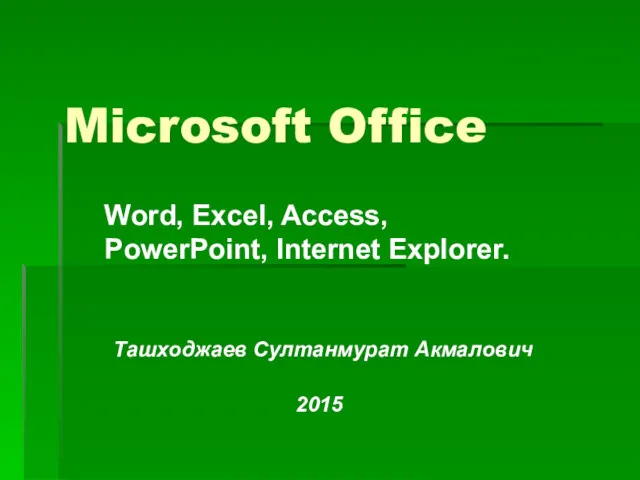 Microsoft Office Word, Excel, Access, PowerPoint, Internet Explorer
Microsoft Office Word, Excel, Access, PowerPoint, Internet Explorer Алгоритмы и структуры данных. Сортировка обменом Pump. Тема 5
Алгоритмы и структуры данных. Сортировка обменом Pump. Тема 5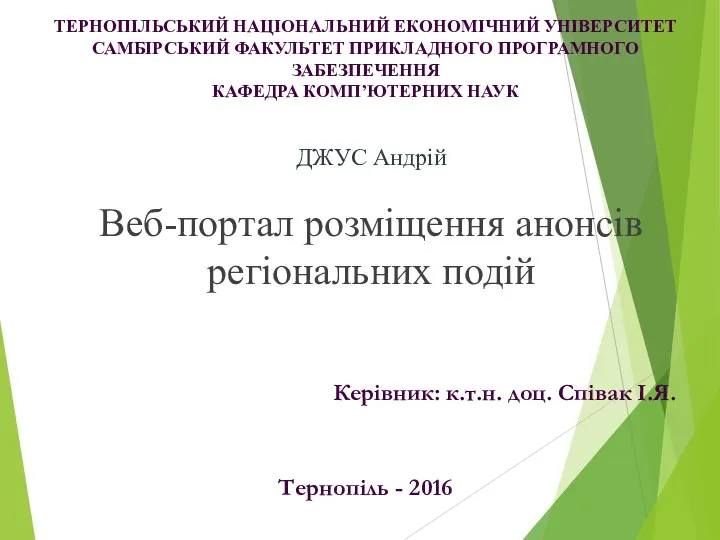 Веб-портал розміщення анонсів регіональних подій
Веб-портал розміщення анонсів регіональних подій Интернет. Interconnected networks – связанные сети
Интернет. Interconnected networks – связанные сети Суд над комп'ютером
Суд над комп'ютером Обзор программных продуктов дистрибутива Линукс Юниор
Обзор программных продуктов дистрибутива Линукс Юниор Безопасность систем баз данных. Разграничение доступа
Безопасность систем баз данных. Разграничение доступа